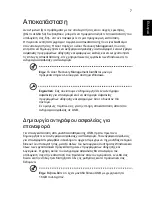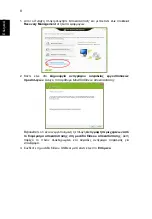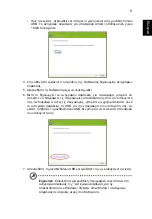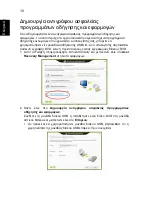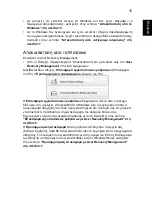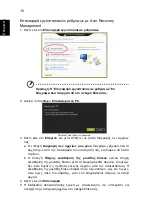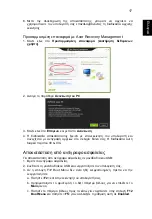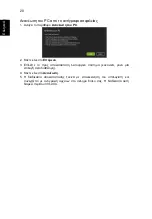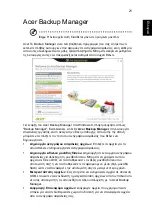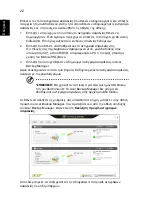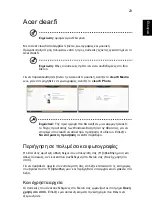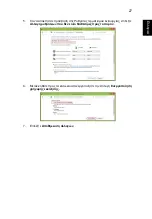18
Ελληνικ
ά
η
d.
Χρησι
µ
οποιήστε
το
αριστερό
ή
το
δεξί
πλήκτρο
βέλους
για
να
επιλέξετε
το
µ
ενού
Exit
.
e.
Ανάλογα
µ
ε
τον
τύπο
του
BIOS
που
χρησι
µ
οποιεί
ο
υπολογιστής
σας
,
επιλέξτε
Save Changes and Exit
ή
Exit Saving Changes
και
πατήστε
το
Enter
.
Επιλέξτε
OK
ή
Yes
για
επιβεβαίωση
.
f.
Ο
υπολογιστής
θα
εκτελέσει
επανεκκίνηση
.
4.
Κατά
τη
διάρκεια
της
εκκίνησης
,
πατήστε
<
F12
>
για
να
ανοίξει
το
µ
ενού
εκκίνησης
.
Το
µ
ενού
εκκίνησης
επιτρέπει
την
επιλογή
της
συσκευής
από
την
οποία
επιθυ
µ
είτε
να
εκτελείται
εκκίνηση
.
Επιλέξτε
τη
µ
ονάδα
δίσκου
USB.
a.
Χρησι
µ
οποιήστε
τα
πλήκτρα
βέλους
για
να
επιλέξετε
Συσκευή
USB
,
και
µ
ετά
πατήστε
το
Enter
.
b.
Τα
Windows
ξεκινούν
από
το
αντίγραφο
ασφαλείας
αντί
µ
έσω
της
κανονικής
διαδικασίας
εκκίνησης
.
5.
Επιλέξτε
τον
τύπο
του
πληκτρολογίου
σας
.
6.
Επιλέξτε
Αντι
µ
ετώπιση
προβλη
µ
άτων
και
µ
ετά
επιλέξτε
τον
τύπο
της
αποκατάστασης
που
θέλετε
να
χρησι
µ
οποιήσετε
:
a.
Κάντε
κλικ
στο
Για
προχωρη
µ
ένους
και
µ
ετά
στο
Επαναφορά
συστή
µ
ατος
για
να
ξεκινήσει
η
Επαναφορά
συστή
µ
ατος
της
Microsoft:
Η
Επαναφορά
συστή
µ
ατος
της
Microsoft
τραβά
σε
τακτά
χρονικά
διαστή
µ
ατα
'
στιγ
µ
ιότυπα
'
των
ρυθ
µ
ίσεων
του
συστή
µ
ατός
σας
και
τα
αποθηκεύει
µ
ε
τη
µ
ορφή
ση
µ
είων
επαναφοράς
.
Στις
περισσότερες
περιπτώσεις
δυσεπίλυτων
προβλη
µ
άτων
λογισ
µ
ικού
, µ
πορείτε
να
επιστρέψετε
σε
κάποιο
από
αυτά
τα
ση
µ
εία
επαναφοράς
,
για
να
µ
πορέσετε
να
θέσετε
ξανά
το
σύστη
µ
ά
σας
σε
λειτουργία
.
b.
Κάντε
κλικ
στο
Επαναφορά
του
PC
για
να
ξεκινήσει
η
διαδικασία
επαναφοράς
:
Η
Επαναφορά
του
PC
διαγράφει
τα
πάντα
από
το
σκληρό
δίσκο
σας
,
επανεγκαθιστά
τα
Windows
και
όλο
το
λογισ
µ
ικό
και
τα
προγρά
µµ
ατα
οδήγησης
που
ήταν
προεγκατεστη
µ
ένα
στο
σύστη
µ
ά
σας
.
Αν
µ
πορείτε
να
αποκτήσετε
πρόσβαση
σε
ση
µ
αντικά
αρχεία
του
σκληρού
δίσκου
σας
,
δη
µ
ιουργήστε
τώρα
ένα
αντίγραφο
ασφαλείας
µ
ε
αυτά
.
Ανατρέξτε
στην
ενότητα
.
c.
Κάντε
κλικ
στο
Ανανέωση
του
PC
για
να
ξεκινήσει
η
διαδικασία
ανανέωσης
:
Η
Ανανέωση
του
PC
θα
επιχειρήσει
να
διατηρήσει
τα
αρχεία
σας
(
δεδο
µ
ένα
χρήστη
),
αλλά
θα
επανεγκαταστήσει
όλο
το
λογισ
µ
ικό
και
τα
προγρά
µµ
ατα
οδήγησης
.
Το
λογισ
µ
ικό
που
εγκαταστήσατε
µ
ετά
την
αγορά
του
PC
σας
θα
διαγραφεί
(µ
ε
εξαίρεση
του
λογισ
µ
ικό
που
εγκαταστάθηκε
από
το
Windows
Store).
Ανατρέξτε
στην
ενότητα
.
Содержание Aspire E1-571G
Страница 2: ......
Страница 3: ...Aspire Notebook User s Manual ...
Страница 89: ...Notebook Aspire Manuel d utilisation ...
Страница 175: ...Aspire Notebook Benutzerhandbuch ...
Страница 262: ......
Страница 263: ...Notebook Aspire Manuale dell utente ...
Страница 278: ...xvi Italiano ...
Страница 347: ...Portátil Aspire Manual de usuario ...
Страница 429: ...Portátil Aspire Manual do Utilizador ...
Страница 512: ......
Страница 513: ...Aspire Notebook Gebruikershandleiding ...
Страница 528: ...xvi Nederlands ...
Страница 596: ......
Страница 597: ...Aspire Notebook Brukerhåndbok ...
Страница 612: ...xvi Norsk ...
Страница 616: ......
Страница 677: ...Aspire Notebook Brugervejledning ...
Страница 692: ...xvi Dansk Dansk ...
Страница 757: ...Aspire bärbar dator Användarhandboken ...
Страница 772: ...xvi Svenska ...
Страница 838: ......
Страница 839: ...Aspire kannettavat Käyttöohjekirja ...
Страница 854: ......
Страница 923: ...Ноутбук Aspire Руководство пользователя ...
Страница 940: ...xviii Русский ...
Страница 1011: ...Notebook Aspire Podręcznik użytkownika ...
Страница 1095: ...Aspire notebook Felhasználói kézikönyv ...
Страница 1110: ...xvi Magyar ...
Страница 1179: ...Notebook Aspire Uživatelská příručka ...
Страница 1194: ...xvi Čeština ...
Страница 1250: ...52 Čeština Musíte poskytnout následující informace Jméno Adresa Telefonní číslo Přístroj a model Sériové číslo Datum nákupu ...
Страница 1259: ...Prenosný počítač Aspire Používateľská príručka ...
Страница 1274: ...xvi Slovenčina ...
Страница 1340: ......
Страница 1341: ...Prenosnik Aspire Uporabniški priročnik ...
Страница 1422: ......
Страница 1423: ...Aspire prijenosno računalo Korisnički priručnik ...
Страница 1438: ......
Страница 1506: ......
Страница 1507: ...Computer portabil Aspire Manual de utilizare ...
Страница 1522: ...xvi Română ...
Страница 1591: ...Aspire ноутбук Ръководство на потребителя ...
Страница 1675: ...Aspire sülearvuti Kasutusjuhend ...
Страница 1690: ...xvi Eesti ...
Страница 1757: ...Aspire piezīmjdators Lietotāja rokasgrāmatas ...
Страница 1772: ...xvi Latviski ...
Страница 1839: ...Aspire nešiojamasis kompiuteris Naudotojo vadovas ...
Страница 1921: ...Φορητός υπολογιστής Aspire Εγχειρίδιο Χρήστη ...
Страница 1938: ...xviii Ελληνικάη ...
Страница 2009: ...Aspire Notebook Kullanım Kılavuzu ...
Страница 2030: ...xxii Türkçe ...
Страница 2095: ...Aspire 노트북 사용 설명서 ...
Страница 2110: ......
Страница 2114: ......
Страница 2136: ...22 한 국 어 5 시스템 종료 설정에 액세스하려면 현재 사용할 수 없는 설정 변경을 선택합니다 6 아래로 스크롤하여 빠른 시작 켜기를 비활성화합니다 7 변경 내용 저장을 선택합니다 ...
Страница 2175: ...Aspire 筆記型電腦 使用手冊 ...
Страница 2190: ......
Страница 2193: ...3 繁 體 中 文 雙指滑動 將兩根手指放在觸控板上 並向任何方向移動 即可在 網頁 文件或播放清單中捲動 以兩根手指縮放 透過簡易的食指及大拇指觸碰 可放大及縮小相 片 地圖和文件 ...
Страница 2212: ...22 繁 體 中 文 5 若要存取關閉設定值 請選取變更目前無法使用的設定值 6 向下捲動並停用啟動快速開機 7 選取儲存變更 ...
Страница 2235: ...45 繁 體 中 文 操作視窗能讓您在電腦播放裝置上的音樂和音訊 傳送檔案到裝置 以及變更藍牙 設定 ...
Страница 2247: ...Aspire 笔记本电脑 用户手册 ...
Страница 2260: ...xiv 简 体 中 文 ...
Страница 2264: ......
Страница 2279: ...15 简 体 中 文 从还原备份刷新计算机 1 刷新计算机窗口将打开 2 单击下一步 3 选择要还原的操作系统 一般只有一个可用选项 4 单击刷新 5 重启计算机开始还原进程 然后继续将文件复制到硬盘 此进程需约 30 分钟 ...
Страница 2285: ...21 简 体 中 文 5 要访问 关闭设置 选择更改当前无法使用的设置 6 向下滚动并禁用打开快速启动 7 选择保存更改 ...
Страница 2306: ...42 简 体 中 文 操作窗口可让您通过计算机播放您设备中的音乐和音频 将文件发送到您的设备以及 更改蓝牙设置 ...
Страница 2318: ......
Страница 2319: ...Notebook Aspire Manual Pengguna ...
Страница 2334: ...xvi Bahasa Indonesia ...
Страница 2401: ...â 鵺Øê Aspire ÙèÁ Í Ùéãªé ...
Страница 2416: ...xvi ä Â ...